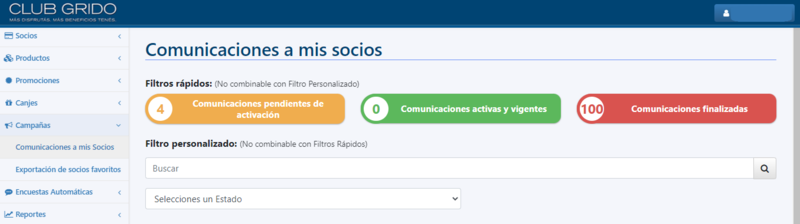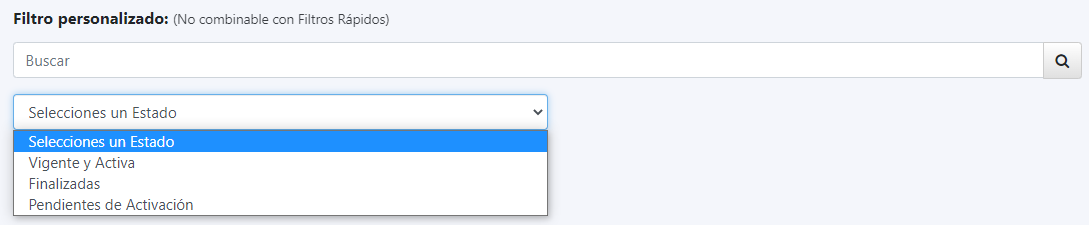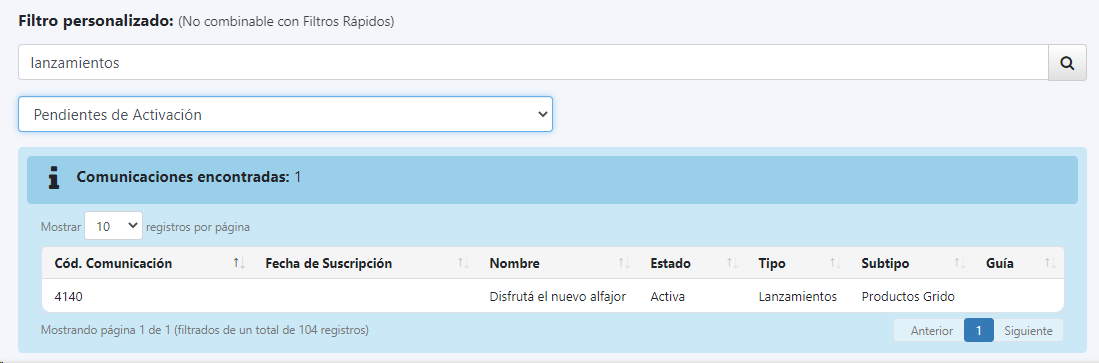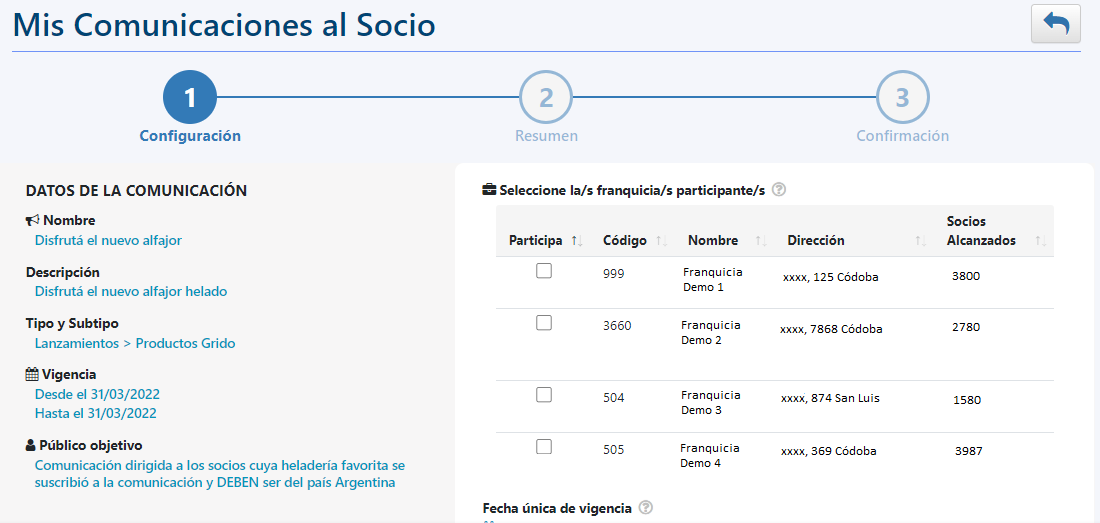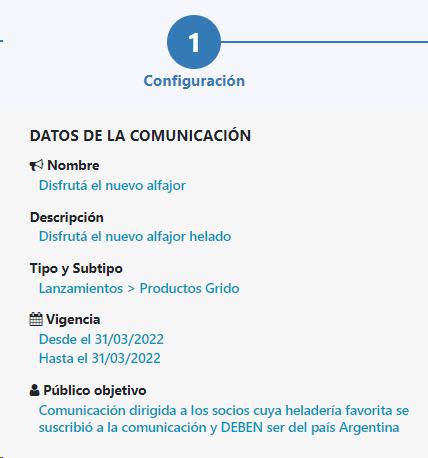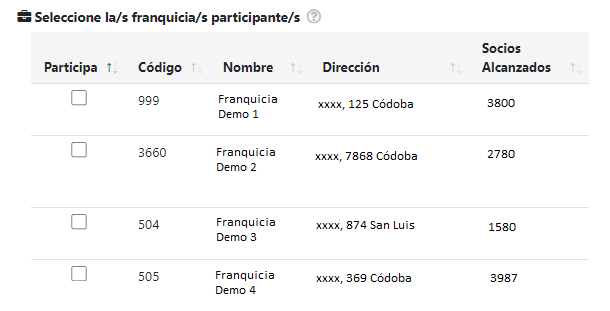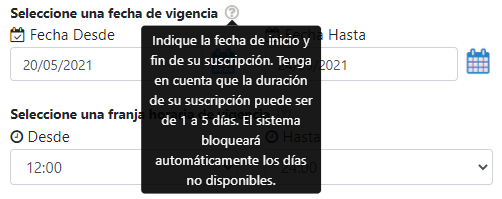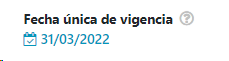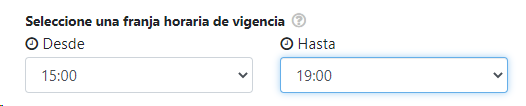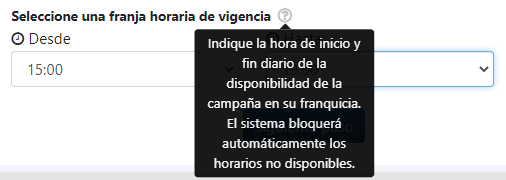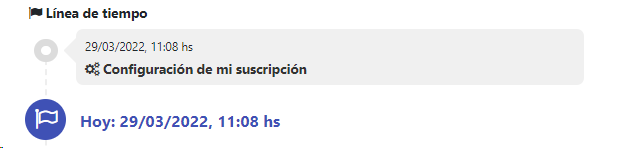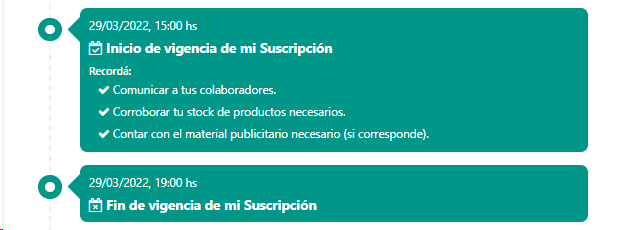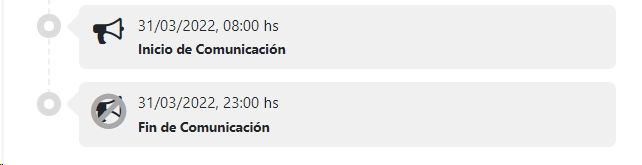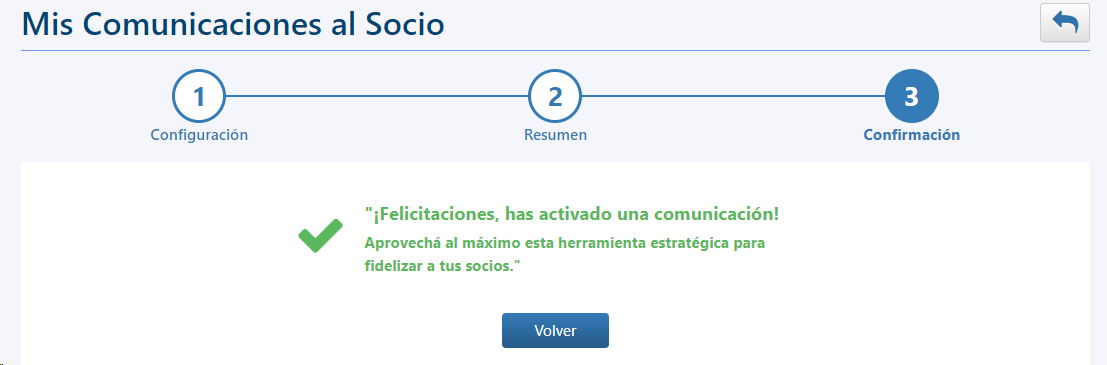Comunicaciones a mis Socios
SUB MENÚ COMUNICACIONES A MIS SOCIOS
A continuación le indicaremos cómo configurar y activar Comunicaciones a los Socios en SmartLoyalty.
Pasos para la configuración de una Comunicación al Socio
________________________________________________________________________________________________________________
b) Diríjase a “Campañas” y haga clic en “Comunicaciones a mis Socios”.
Allí podrá seleccionar la Comunicación deseada mediante diferentes opciones de Filtros:
Filtros rápidos:
Observará 3 recuadros que agrupan los distintos estados de Comunicaciones que puede consultar:
-
Comunicaciones pendientes de activación: Comunicaciones que aún no entraron en vigencia y aún no fueron activadas.
-
Comunicaciones Activas y Vigentes: Comunicaciones que se encuentran en el estado vigentes y activas, es decir disponibles y que aún no han finalizado.
-
Comunicaciones finalizadas: Comunicaciones que ya cumplieron el período de vigencia y no están disponibles para el franquiciado. Son las comunicaciones que según su fecha de validez ya vencieron. Esas comunicaciones pueden haber estado activas o inactivas.
Filtro personalizado:
Observará el campo "Buscar" en donde podrá aplicar una busqueda de la comunicación indicando el código de la Comunicación, Nombre, Tipo o Subtipo. Además puede selecionar un estado en particular, pudiendo seleccionar entre:
- Vigente y Activa
- Finalizadas
- Pendientes de Activación
c) Identifique las Campañas que se encuentran disponibles utilizando las opciones de filtros mencionadas anteriormente.
Ejemplo de búsqueda de Comunicaciones
Observará en el listado "Comunicaciones encontradas" información de la Comunicación como por ejemplo Código, Fecha de Suscripción, Nombre, Estado, Tipo, Sub Tipo al que corresponde, Guía de Comunicación entre otros.
d) Para iniciar el proceso de configuración de una comunicación, haga doble click sobre la que desee configurar.
También podrá seleccionar una Comunicación y hacer click en el siguiente ícono: 
e) Configure la comunicación al socio:
Observará que el proceso de configuración cuenta con 3 pasos:
1) CONFIGURACIÓN
DATOS DE LA COMUNICACIÓN
Sobre el margen izquierdo, se detallan aquí los datos completos de la Comunicación seleccionada que está por configurar. Se informa el nombre de la comunicación, la descripción de la misma, el tipo y subtipo de comunicación, la vigencia dentro de la cual será posible configurar dicha comunicación y el público objetivo.
FRANQUICIAS QUE PARTICIPAN
Sobre el margen derecho, indique la/s franquicia/s que desea que participen en la comunicación a los socios, a la cual se está suscribiendo. Para seleccionarla, en la columna "Participa", realice clic sobre el check correspondiente.
PROMOCIONES ASOCIADAS
En caso de que la comunicación contenga Promociones disponibles, aqui podrá desplegar y seleccionar la que va a utilizar
 Si la comunicación no tiene promociones disponibles, no le aparecerá esta opción en el proceso de suscripción.
Si la comunicación no tiene promociones disponibles, no le aparecerá esta opción en el proceso de suscripción. Es importante recordar que debe además realizar la carga del código en el fichero de artículos y sincronizar como habitualmente.
PROGRAMACIÓN DE LA COMUNICACIÓN
Indique la Fecha de vigencia de la comunicación. Aqui informa la fecha de inicio y fin de su suscripción.
Al pasar su mouse por el ícono de ayuda  le informará la duración mínima y máxima en la que puede configurar esta comunicación.
le informará la duración mínima y máxima en la que puede configurar esta comunicación.
En caso de que indique una vigencia que no corresponde, de acuerdo a los parámetros previamente configurados para esta comunicación, el sistema lo informará del siguiente modo.
En caso de que la Comunicación tenga una única fecha de vigencia, lo observará del siguiente modo:
Debajo indique la franja Horaria de inicio y fin diario, en la cual estará disponible esta comunicación en las franquicias seleccionadas. Dentro de la franja horaria definida se envíarán las notificaciones previamente configuradas en la comunicación a la que se está suscribiendo. En caso de que la comunicación cuente con promociones vinculadas, las promos que se vendan dentro de ésta franja horaria serán contabilizadas en los reportes que luego podrá observar sobre la cantidad de promociones vendidas por comunicaciones a mis socios.
Puede pasar su mouse por el ícono de ayuda  y observará mayor detalle para completar este campo.
y observará mayor detalle para completar este campo.
El horario y fecha de inicio de la comunicación determinarán cuándo son enviadas las comunicaciones a los Socios.
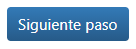 Al finalizar la configuración, realice clic en el botón "Siguiente paso".
Al finalizar la configuración, realice clic en el botón "Siguiente paso".
2) RESUMEN
Aquí observará que se detalla un resumen de la Comunicación recientemente configurada.
Verifique los datos y asegúrese de que los mismos sean correctos. Podrá volver a realizar cambios si lo desea. De lo contrario, haga clic en “Confirmar”.
 IMPORTANTE: Al “Guardar la Comunicación” la misma no podrá luego ser modificada ni cancelada.
IMPORTANTE: Al “Guardar la Comunicación” la misma no podrá luego ser modificada ni cancelada.
Ejemplo de una visualización del resumen de una Comunicación configurada:
En la siguiente imagen se observa, la franquicia seleccionada en la configuración, la cuál participará de la comunicación que está configurando.
Se detalla la fecha de vigencia y franja horaria que seleccionó en la configuración, para que esté vigente esta comunicación en su franquicia.
En la siguiente imagen se detalla la linea de tiempo en base a las configuraciones realizadas:
Se indica la fecha y hora, en la cual usted, como franquiciado, realizó la configuración de su comunicación.
 Este icono hace referencia al momento en el cual se encuentra.
Este icono hace referencia al momento en el cual se encuentra.
Luego en la siguiente imagen se informa sobre la fecha y hora en la cual comenzará y finalizará su comunicación, de acuerdo a lo configurado.
Además se informan tips a tener en cuenta para que el desarrollo de la comunicación a los socios sea favorable.
Luego indica la fecha y hora en las cuales se dispararán las distintas acciones de marketing que tenia pre configuradas la comunicación, de acuerdo a la configuración general de la misma.
Por último, en la siguiente imagen se detalla el inicio de la comunicación, es decir a partir de que momento se encontró disponible para que el usted como franquiciado pueda configurar la misma y el fin de la comunicación, es decir cuándo dejará de estar disponible para que pueda configurar la misma. Este es un ejemplo de fecha única de configuración, por ese motivo la fecha de inicio y fin son las mismas.
 Si todos los datos observados en el resumen son correctos, realice clic en el botón "Confirmar" para finalizar con la configuración.
Si todos los datos observados en el resumen son correctos, realice clic en el botón "Confirmar" para finalizar con la configuración. Observará el siguiente mensaje indicando que se ha activado correctamente la comunicación.